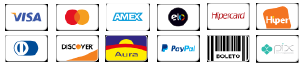Some of the links in this article are "affiliate links", a link with a special tracking code. This means if you click on an affiliate link and purchase the item, we will receive an affiliate commission.
The price of the item is the same whether it is an affiliate link or not. Regardless, we only recommend products or services we believe will add value to our readers.
By using the affiliate links, you are helping support our Website, and we genuinely appreciate your support.
Tutorial Instalação Filmora PRO 14 vitalicio Original
parabéns pela compra!
Como baixar, instalar e ativar o Wondershare Filmora 14 PRO Vitalicio 2024
Abaixo você encontra as instruções de instalação e solução de eventuais problemas.
VALIDADE DA LICENÇA
Licença liberada no sistema para a quantidade comprada. Exemplo: 2 Compras = 2 PCS. 1 para cada PC.
BLOQUEIO
Sua licença é única, não compartilhe ou perderá a validade. você pode reinstalar
desde que remova previamente o antigo instalado.
ATENÇÃO: Não instale em mais máquinas do que sua licença suporta.
Isso resulta no BLOQUEIO da licença no sistema. O que não é coberto pela Garantia.
TIPO DE LICENÇA
Essa é NÃO é uma licença mensal / anual. A licença adquirida é permanente.
Siga o passo a passo como descrito nas instruções de instalação do produto.
SUPORTE TÉCNICO PREMIUM
Todos os produtos são entregues com manual,
instruções de instalação e solução de problemas comuns.
Contudo se não quiser se preocupar com isso ou mesmo não
tiver tempo, podemos realizar a instalação remota profissional.
Nele solucionamos a instalação bem como qualquer problemas
do seu sistema operacional que impede pode ver a impedir a mesma.
Solicite pelo WhatsApp (R$34,90). Clique aqui
SUPORTE TÉCNICO GRATUITO
Ao comprar um produto conosco o mesmo acompanha suporte técnico gratuito via chat Whatsapp. Nós ajudamos você via CHAT a instalar e solucionar qualquer erro comum.
INSTALAÇÃO
A 2Centersoft é um parceiro ADOBE.
O processo de instalação e ativação deste software é definido pelos
Engenheiros de software da ADOBE. Nossa empresa limita-se à Venda
e ao Suporte dos produtos vendidos.
Para Visualizar as instruções basta clicar em
” instruções de instalação” no lado esquerdo da tela.
Tutorial Instalação Filmora PRO 14 vitalicio
INICIO
PRIMEIRO PASSO:
Baixe e instale o Winrar gratuito.
Se já tiver instalado, atualize para a versão mais recente Clique aqui.
( Necessário para extrair corretamente os arquivos )
SEGUNDO PASSO:
Abra sua conta e clique em COMPRAS. Localize a compra que fez e clique nela.
Será exibido uma lista:
BAIXAR SOFTWARE
INSTRUÇÕES DE INSTALAÇÃO
SUPORTE GRATUITO / AJUDA
INSTALAÇÃO REMOTA VIP
Clique em BAIXAR SOFTWARE. Depois abra o arquivo que foi baixado. O Download
do programa iniciará automaticamente, e se não iniciar basta clicar em ” download “
Aguarde o programa ser baixado.
TERCEIRO PASSO:
Após baixar o Programa, clique com o botão direito do mouse em cima dele,
e selecione a opção: Winrar > extrair aqui (extract here)
Ele vai solicitar uma senha para extrair.
use a senha: 2CENTERSOFT.COM (minuscula)
Após a extração será gerado uma pasta amarela para cada arquivo que extraiu, são os arquivos de dentro dessas pastas que vamos utilizar.
OBSERVAÇÃO:
não instale direto de dentro do WINRAR. Isso ocasiona inúmeros erros.
Feche a tela do winrar após a extração de cada arquivo.
ULTIMO PASSO:
Dentro da Pasta você pode visualizar as pastas:
1 – Pré-instalação
2 – Instalar
3 – Solução de erros
Abra a pasta Pré-instalação e instale todos os arquivos da pasta. Aguarde Concluir.
Abra Pasta INSTALAR # ABRA O SETUP
# CLIQUE EM > SEGUINTE > SEGUINTE E EM ” PROCURAR “
# SELECIONE A PASTA > C: > ” ARQUIVOS DE PROGRAMAS ” E CLIQUE EM OK > AVANÇAR
# AGUARDE O FIM DA INSTALAÇÃO,
# DESMARQUE A OPÇÃO ” PARTICIPAR DO PROGRAMA… ” E NAO CLIQUE EM EXECUTAR, MINIMIZE ESSA TELA.
# SE O PROGRAMA ABRIR AUTOMATICAMENTE FECHE-O IMEDIATAMENTE
# ACESSE A PASTA ” ASSINATURA PERMANENTE ”
# COPIE TODOS OS ARQUIVOS EXISTENTES DENTRO DESSA PASTA
# COLE DENTRO DA PASTA ” COLE AQUI “
# PRONTO PODE ABRIR E USAR NORMALMENTE O FILMORA.
# NAO REALIZE O LOGIN E NEM ATUALIZE O PROGRAMA.
O Software já vai com a assinatura permanente inclusa no ato da instalação.
Abra o programa e teste, se houver qualquer mensagem de erro nos contacte imediatamente.
Se não encontrar, abra o pesquisar do windows digite ” nome do seu programa ” aguarde ele localizar, clique com o botão direito do mouse em cima do icone que apareceu, selecione a opção ” Enviar para > Area de trabalho “. Pronto seu icone já está na sua area de trabalho.
Abra seu programa e pronto!
Ele vem ativado com sua licença permanente vinculada ao titular da compra aqui no site.
Simples rápido e fácil.
Qualquer problema pode nos contactar direto no Whatsapp Clique aqui
APROVEITE PARA GANHAR DESCONTOS
use nosso sistema de pontuação!
Ganhe descontos:
1. Comprando 2. Avaliando 3. Indicando amigos 4. Login Diário
Tem software novo todos os dias aqui na 2centersoft!
Acesse nossa loja e confira todos os dias! (login diário)
Tutorial Instalação Filmora PRO 14 vitalicio
INSTRUÇÕES DE INSTALAÇÃO
Essa é NÃO é uma licença mensal / anual. A licença adquirida é permanente.
Siga o passo a passo como descrito nas instruções de instalação do produto.
VAMOS COMEÇAR !
PRIMEIRO PASSO: Faça o download do arquivo que recebeu em sua conta Clique aqui
Clique em cima do arquivo que comprou e clique em ” Download “. Aguarde baixar.
Guarde também a senha do arquivo que recebeu em seus Downloads. Ela será importante.
Após baixado o arquivo geralmente fica na pasta ” downloads “do computador. Mova ele para uma pasta vazia em um local de fácil acesso, como a área de trabalho.
SEGUNDO PASSO: O arquivo chega zipado com senha, atualize seu WINRAR (baixe e instale novamente se já tiver instalado ) Clique aqui
TERCEIRO PASSO: Volte até o arquivo que baixou, clique com o botão direito em cima dele e seleciona a opção ” winrar > Extrair aqui “, neste momento será solicitado uma senha.
Digite a senha que recebeu junto do arquivo.
OBSERVAÇÃO: não instale direto de dentro do WINRAR. Isso ocasiona inúmeros erros.
ULTIMO PASSO: Execute o arquivo chamado ” Setup “. Avance todas as etapas que o programa solicitar. Aguarde o programa instalar. Após instalado um atalho será criado em sua area de trabalho, você pode abrir o seu programa por ele. Se não encontrar, abra o pesquisar do windows digite ” adobe premiere pro ” aguarde ele localizar, clique com o botão direito do mouse em cima do icone que apareceu, selecione a opção ” Enviar para > Area de trabalho “. Pronto seu icone já está na sua area de trabalho.
Tutorial Instalação Filmora PRO 14 vitalicio
SOLUÇÃO DE PROBLEMAS
Tutorial Instalação Filmora PRO 14 vitalicio
SUPORTE TÉCNICO / INSTALAÇÃO / PROBLEMAS
Te ajudamos a instalar e ativar os programas através do chat pelo whatspp.
Seguindo o tutorial enviado junto com a compra.
Entre em contato pelo nosso whatsapp de suporte!
Clique aqui para chamar no whatsapp
Tutorial Instalação Filmora PRO 14 vitalicio
SERVIÇO DE INSTALAÇÃO REMOTA 2CENTERSOFT
Todos os produtos são entregues com manual, instruções de instalação e solução de problemas comuns.
Contudo se não quiser se preocupar com isso ou mesmo não tiver tempo, podemos realizar a instalação remota profissional.
Nele solucionamos a instalação bem como qualquer problemas do seu sistema operacional que impede pode ver a impedir a mesma.
Solicite pelo WhatsApp (R$34,90). Clique aquiTutorial Instalação Filmora PRO 14 vitalicio
GANHE DESCONTOS! AVALIE E INDIQUE AOS AMIGOS!
Aproveite nosso sistema de pontuação!
Ganhe descontos:
1. Comprando 2. Avaliando 3. Indicando amigos 4. Login Diário
Tem software novo todos os dias aqui na 2centersoft!
Acesse nossa loja e confira todos os dias! (login diário)
Tutorial Instalação Filmora PRO 14 vitalicio